17 måter å bruke minimal ADB og Fastboot på
Hvis du aldri har hørt om Minimal ADB og Fastboot, er det et enkelt, men kraftig verktøy som lar deg skrive kommandoer for å kontrollere din USB-tilkoblede Android-telefon.
Noen ting er vanlige Android brukere vil kanskje gjøre med sin Android kan virke for komplisert. Selv noe så enkelt som å overføre filer til eller fra telefonen krever flere trinn enn det burde.
Med Minimal ADB og Fastboot kan du gjøre ting som å overføre filer, finne serienummeret, eller til og med ta en fullstendig sikkerhetskopi av telefonen med bare en enkelt, enkel kommando.
Sette opp Minimal ADB og Fastboot
Minimal ADB og Fastboot er tilgjengelig for Windows, MacOS og Linux. Her er en guide for hvordan du setter opp Minimal ABD på systemet ditt.
Når Minimal ADB og Fastboot er installert, trenger du bare aktiver USB-feilsøking på telefonen. Det er bare noen få enkle trinn for å gjøre dette.
Aktiver utviklermodus ved å gå inn Innstillinger, trykk Om enhet (eller Om telefonen), og fortsett å trykke på Byggenummer til du ser et varsel om det Utviklermodus Er på.
-
Nok en gang, gå inn Innstillinger. Du skal nå se en Utviklermuligheter ikon. Trykk på dette, bla ned til USB-feilsøking og aktiver det.
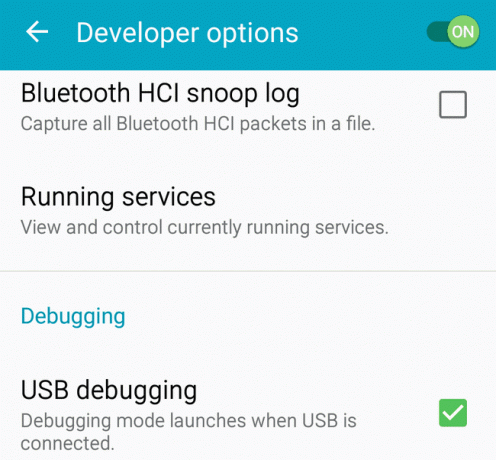
Avslutt innstillinger. Disse endringene lar Minimal ADB og Fastboot-verktøyet koble til og kontrollere telefonen din.
Nå er du klar til å komme i gang med å gi kommandoer til telefonen.
Bare koble Android-telefonen til datamaskinen med en USB ledning, og start deretter Minimal ADB og Fastboot. Du vil se et kommandovindu som dukker opp.
For å sjekke at Minimal ADB og Fastboot kan kommunisere med telefonen din, bare gi kommandoen: adb-enheter.
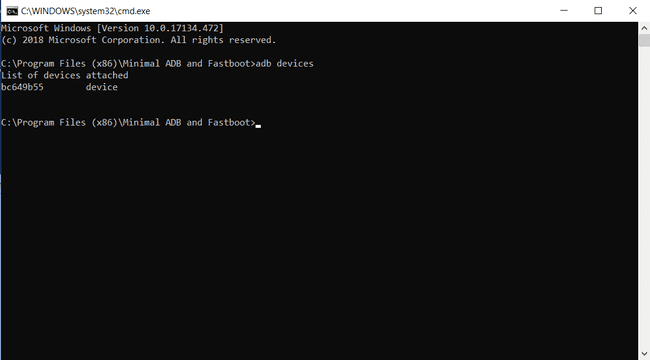
Under Liste over enheter vedlagt, vil du se en tilfeldig kode ved siden av ordet enhet.
Dette betyr at Minimal ADB og Fastboot-verktøyet kan se telefonen din, og du er klar til å begynne å utstede nyttige kommandoer.
Overfør filer til og fra Android-en din
Det er mange måter å flytte filer og data mellom en Android-telefon og andre enheter. Imidlertid krever de fleste av disse metodene flere trinn eller kompliserte tilkoblinger.
Med Minimal ADB og Fastboot, når du har satt opp datamaskinen og telefonen én gang for å tillate ADB-kommandoer, trenger du aldri å sette den opp igjen.
Å overføre filer er like enkelt som å skrive en enkel kommando, og filene overføres.
Åpne Minimal ADB og Fastboot, og sørg for at den kan se enheten din ved å skrive inn adb-enheter kommando.
-
Kommandoen for å flytte filer fra datamaskinen til telefonen er adb push. For å flytte filer fra telefonen til datamaskinen er kommandoen adb trekk.
Hvis du vet banen der filen din er (som et bilde), kan du skrive inn hele kommandoen, inkludert kilden og destinasjonen, slik:
adb pull /sdcard/dcim/camera/20181224_131245.jpg c:/temp/pictures/
Du vil se en status som viser en vellykket hentet fil.
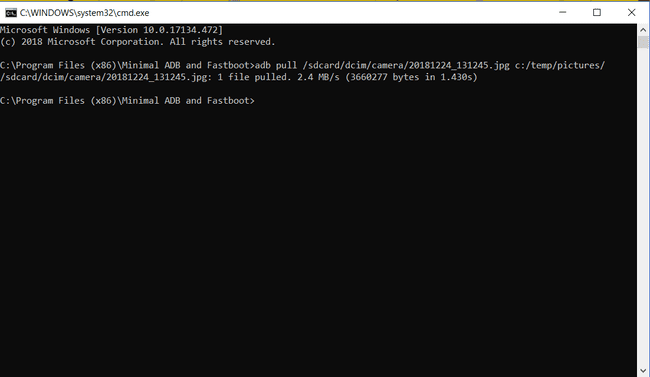
Du kan finne den overførte filen i den andre katalogen du har spesifisert.
Du kan flytte filer fra datamaskinen til telefonen med én enkel kommando på samme måte. Bare snu kilde- og målkatalogen.
For for eksempel å plassere et bilde fra datamaskinen på telefonen, bare skriv adb push c:\temp\pictures\mypicture.jpg /sdcard/dcim/pictures.
Dette vil lage en kopi av filen på telefonen din, i katalogen /sdcard/dcim/pictures.
Naviger gjennom mapper på Android-en din
Hvis du ikke kjenner banen til filen på Android-enheten din, kan du bruke spesielle kommandoer kalt adb skall kommandoer for å finne filen.
Det er flere skallkommandoer som kan være svært nyttige for å navigere gjennom mappene på telefonen.
- ls: Viser innholdet i en katalog.
- cd: Endrer katalogen.
- rm: Fjern filer eller kataloger.
- mkdir: Opprett en ny katalog.
- cp: Kopier filer eller kataloger.
- mv: Flytt eller gi nytt navn til filer.
Med ADB-skallkommando, kan du kombinere disse kommandoene ved å skille dem med et semikolon.
For eksempel, for å navigere til en katalog på telefonen for å finne bilder:
-
Type adb skall ls for å se alle katalogene på telefonen.
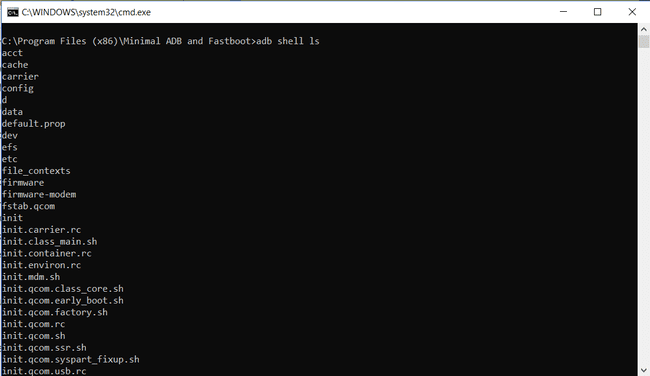
-
Type adb shell cd sd-kort; ls for å navigere inn i sdcard-katalogen og se alle filene der. Hver kommando atskilt med semikolon utføres i rekkefølge.
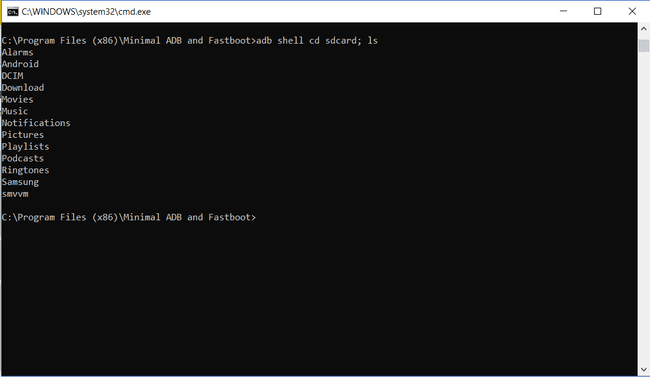
-
Fortsett å legge til kommandoen for å navigere dypere inn i underkataloger til du finner filene du leter etter. For eksempel å skrive adb shell cd sd-kort; cd dcim; cd-kamera; ls vil vise deg alle bildene du har tatt med kameraet.
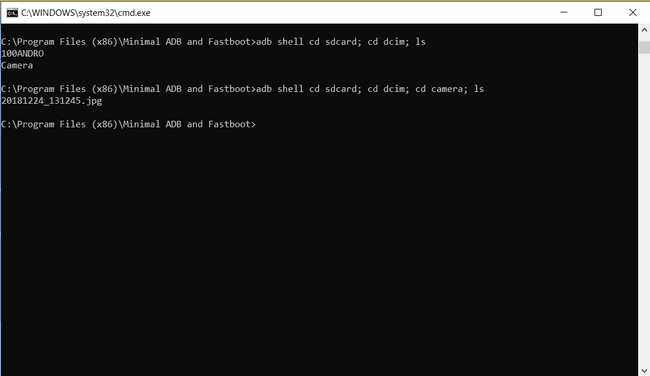
Når du finner filene du vil ha, kan du utstede adb trekk kommandoen beskrevet i den siste delen for å overføre disse filene til datamaskinen din.
Fjerninstaller eller avinstaller Android-apper
Den vanligste måten folk installerer apper på Android er å søke gjennom Google Play-butikken og installere apper derfra.
Google Store overfører automatisk installasjonsfilen (kjent som en APK-fil) til telefonen din og starter den. Alt dette skjer automatisk og bak kulissene.
Imidlertid er det mange nettsteder hvor du kan laste ned apper som ikke er tilgjengelige på Google Play. Disse lar deg laste ned APK-filen til datamaskinen din. Du kan da installer APK-en eksternt på telefonen din ved hjelp av en enkel abd installasjon kommando.
Slik fungerer det:
Aktiver installasjon av ukjente apper på telefonen. På Android Nougat finner du dette under Innstillinger, trykk Sikkerhet, og aktiver Ukjente kilder. På Android Oreo finner du dette under Innstillinger, trykk Apper og varsler, og velg Installer ukjente apper.
Last ned APK-filen fra nettstedet der du fant appen. Et populært nettsted for å finne apper utenfor Google Play-butikken er APK-speil. Lagre filen et sted på datamaskinen din der du vil huske det.
-
Til slutt, med telefonen koblet til datamaskinen, start Minimal ABD og Fastboot. Skriv inn kommandoen i ledeteksten adb installer .apk.
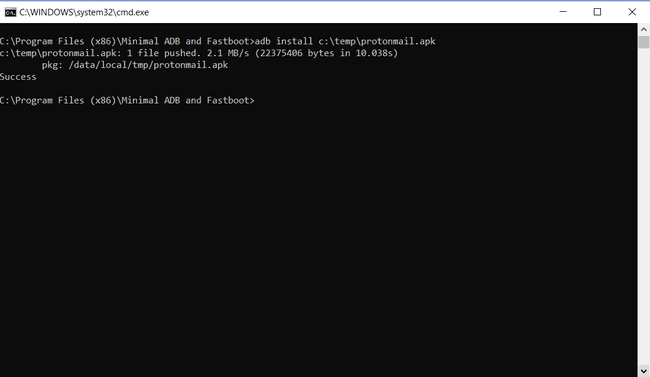
Erstatt med banen og navnet til APK-filen. I eksemplet ovenfor er APK-filen lagret i c:\temp og filen er protonmail.apk.
Denne kommandoen overfører automatisk APK-filen til Android-enheten, og kjører deretter installasjonsprogrammet. Når installasjonen er ferdig, vil du se appen vises i listen over apper som er installert på telefonen.
-
Du kan også avinstallere apper ved å bruke avinstaller adb kommando. Men før du kan gjøre dette, må du vite det fullstendige pakkenavnet til appen som er installert på telefonen din.
Gå gjennom alle pakkene som er installert på telefonen ved å skrive adb shell pm listepakker.
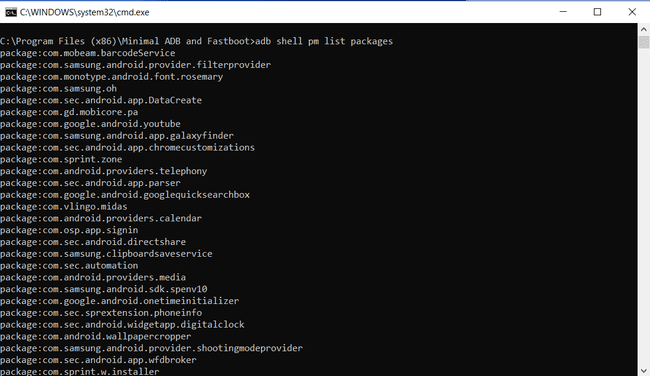
Søk gjennom denne listen for å finne navnet på appen du vil installere.
-
Avinstaller appen ved å skrive adb uninstall.
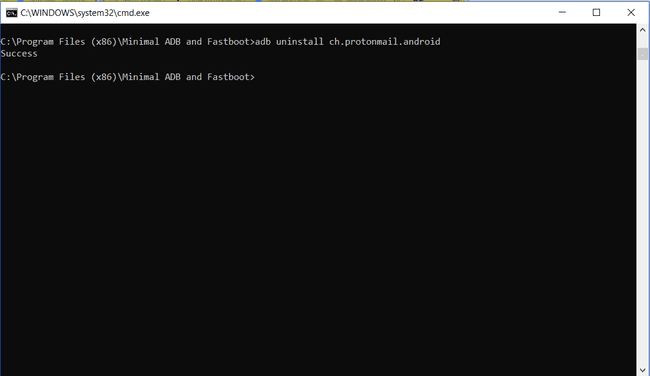
Erstatt med det fulle navnet på apppakken du fant i listen.
Etter å ha kjørt kommandoen, vil du se ordet "suksess." Appen forsvinner fra applisten på Android-telefonen din.
Ta en fullstendig sikkerhetskopi av Android-telefonen din
Har du noen gang fått Android-telefonen din til å dø, og du har mistet alt på den?
For folk som bruker telefonen sin hele tiden til bilder og arbeid, kan et slikt scenario føles som en virkelig katastrofe. Unngå det ved å bruke ADB Minimal og Fastboot for å lagre en fullstendig sikkerhetskopi på datamaskinen.
Prosessen er enklere enn du kanskje tror.
De adb backup kommandoen har en liste over parametere som du kanskje aldri trenger å bruke, siden du bare skriver inn adb backup kommandoen vil fungere fint med standard parametere.
Disse parameterne inkluderer:
- -f : Angi plasseringen der du vil lagre sikkerhetskopien på datamaskinen.
- -apk|-noapk: Spesifiser om du vil sikkerhetskopiere alle APK-filer for appene du har installert.
- -delt|-ikke delt: Sikkerhetskopier også delt lagring (som et SD-kort).
- -alle: Sikkerhetskopier hver app i stedet for bare individuelle.
- -system|nosystem: Spesifiser om du også skal sikkerhetskopiere systemapplikasjoner eller ikke.
- : Identifiser individuelle apppakker som skal sikkerhetskopieres.
Den enkleste måten å ta sikkerhetskopi på er bare å bruke parameterne -apk, -all og -f.
Kommandoen for å gjøre dette er:
adb backup -apk -all -f C:\temp\phone_backup\Samsung_Backup.ab
Dette vil utløse en melding der du bekrefter den fullstendige sikkerhetskopien, og krypterer den hvis du ønsker det.
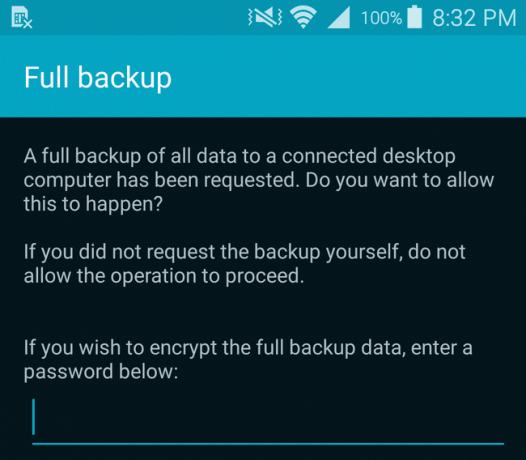
Når du bekrefter, vil den fullstendige sikkerhetskopieringen starte.
Det kan ta noen minutter før den fullstendige sikkerhetskopieringen er fullført.
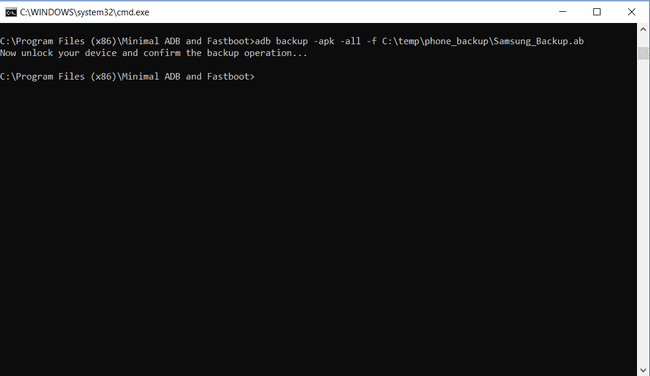
Når den gjør det, kan du finne den fullstendige sikkerhetskopifilen i banen du har angitt.
Hvis telefonen din noen gang dør og du mister alt på den, kan du utføre en full gjenoppretting når telefonen er reparert ved å skrive inn kommandoen:
adb gjenopprette .ab
Dette vil laste opp hele sikkerhetskopien tilbake til telefonen din og gjenopprette alt tilbake til normalt igjen. Hvis du har valgt å sikkerhetskopiere APK-filene, vil til og med alle de originale appene installeres på nytt.
Få informasjon om Android-telefonen din
Når du kontakter kundestøtte for produsenten av telefonen eller en hvilken som helst teknisk støttelinje, vil de noen ganger trenge å vite detaljer om telefonen din som ikke alltid er lett å finne.
Med Minimal ADB og Fastboot kan du hente all slags informasjon om telefonen din.
- adb shell ip -f inet addr vis wlan0: Gir den gjeldende IP-adressen til telefonen din på nettverket.
- adb-skall getprop ro.boot.serialno: Viser serienummeret til telefonen.
- adb-skall getprop ro.build.version.release: Viser versjonen av Android OS installert på telefonen.
- adb shell netstat: Viser alle gjeldende nettverkstilkoblinger som er aktive fra telefonen.
De adb shell getprop kommandoen gir deg tilgang til et stort utvalg av detaljer om telefonen i tillegg til serienummeret og OS-utgivelsen. For å se hele samlingen, skriv bare inn adb shell getprop og du vil se en liste over alle detaljer, inkludert gjeldende verdi.
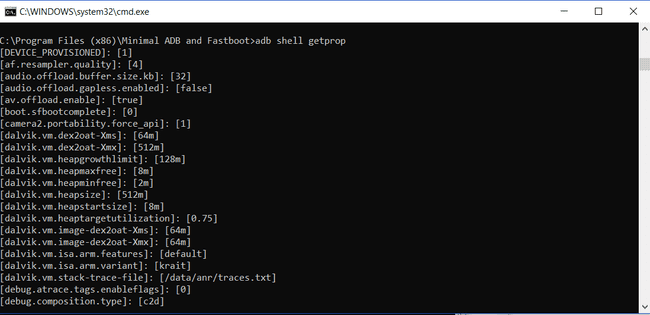
Å skrive en enkelt kommando fra datamaskinen for å hente denne informasjonen fra telefonen er mye enklere enn å grave gjennom Innstillinger-menyen for å prøve å finne dem.
